¿Cómo transferir notas de voz de Iphone a Mac sin Itunes?
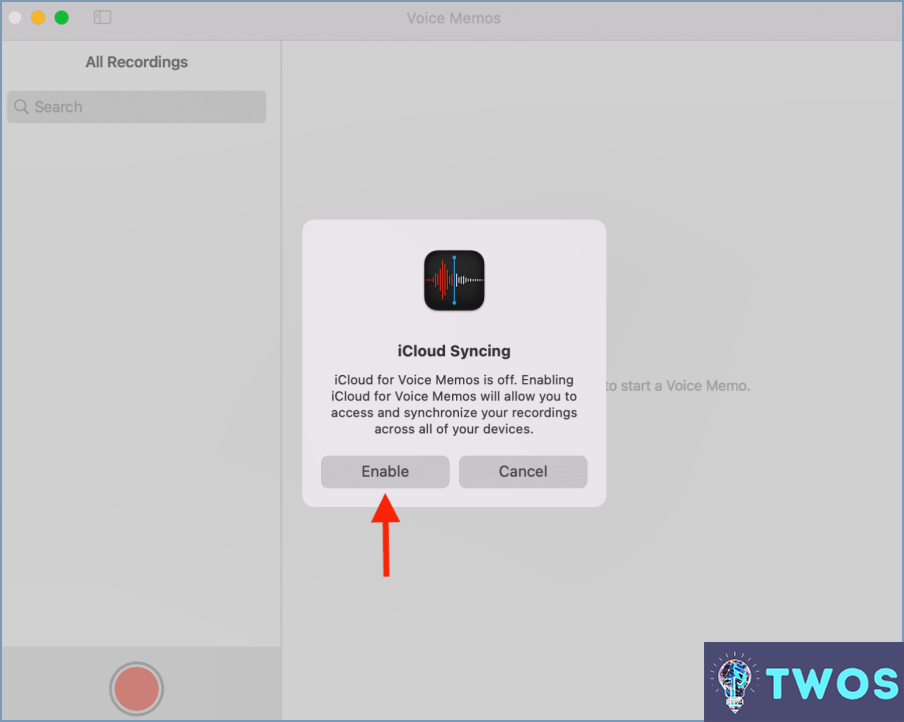
Cómo transferir notas de voz de iPhone a Mac sin iTunes
Para transferir notas de voz del iPhone al Mac sin utilizar iTunes, puede utilizar iCloud o apps de terceros como AirDrop. Aquí tienes una guía paso a paso para cada método:
Método 1: Uso de iCloud
- En su iPhone, vaya a Ajustes > [Your Name] > iCloud.
- Active la opción Notas de voz para activar la sincronización con iCloud de las notas de voz.
- En su Mac, abra el menú Notas de voz app.
- Iniciar sesión con la misma ID de Apple que su iPhone.
- Tus notas de voz deberían estar ahora sincronizadas y disponibles en tu Mac.
Método 2: Utilizar AirDrop
- En su iPhone, abra el menú Notas de voz aplicación.
- Seleccione la nota de voz que desea transferir.
- Toque la Compartir (un cuadrado con una flecha apuntando hacia arriba).
- En su Mac, active AirDrop abriendo Finder > AirDrop y configuración Permitir que me descubra a Todo el mundo o Sólo contactos.
- En el iPhone, seleccione el Mac en la lista de dispositivos AirDrop disponibles.
- Su nota de voz se transferirá al dispositivo Mac de Descargas de su Mac.
Aplicaciones alternativas de terceros
Si prefieres no usar iCloud o AirDrop, también puedes usar apps alternativas de terceros como Google Drive o Dropbox para transferir tus notas de voz. Solo tienes que subir tus notas de voz al servicio de almacenamiento en la nube y luego acceder a ellas desde tu Mac.
Cómo puedo transferir notas de voz a mi Mac?
Transferir notas de voz a su Mac utilizando estos métodos:
- iCloud:
- Asegúrese de que ambos dispositivos han iniciado sesión en misma cuenta de iCloud.
- Active iCloud Drive en tu iPhone y Mac.
- En su iPhone, vaya a Ajustes > ID de Apple > iCloud > iCloud Drive > Notas de voz y actívalo.
- Acceda a las notas en su Mac a través de Finder > iCloud Drive > Notas de voz.
- Cable USB:
- Conecte el iPhone al Mac mediante un cable cable USB.
- Abra Buscador en su Mac.
- Seleccione su iPhone en Ubicaciones en la barra lateral.
- Haga clic en Confía en en su iPhone si se le solicita.
- En el Archivos busque Notas de voz y arrástrelas a su Mac.
Cómo puedo exportar notas de voz desde mi iPhone?
Cómo exportar notas de voz desde tu iPhone es un proceso sencillo:
- Abra la aplicación aplicación Notas de voz en su iPhone.
- Seleccione la aplicación nota de voz que desea exportar.
- Pulse sobre el botón botón de compartir.
- Elija Exportar.
- Seleccione el formato de archivo deseado, ya sea MP3 o AAC
Siguiendo estos pasos, podrá exportar fácilmente sus notas de voz al ordenador.
¿Cómo puedo transferir archivos de audio del iPhone al ordenador?
Transferir archivos de audio desde su iPhone a su ordenador utilizando estos métodos:
- cable USB: Conecta tu iPhone al ordenador con un cable USB. Abra iTunes o Finder (para macOS Catalina o posterior), seleccione su dispositivo y arrastre y suelte los archivos de audio en una carpeta de tu ordenador.
- iCloud: Habilitar iCloud Drive en tu iPhone y ordenador. Guarde los archivos de audio en la carpeta de iCloud Drive y se sincronizarán automáticamente con el ordenador.
- Servicios de almacenamiento en la nube: Utiliza servicios como Google Drive o Dropbox para subir los archivos de audio desde tu iPhone. A continuación, acceda al servicio en su ordenador y descarga los archivos.
¿Cómo transfiero una grabación de voz de mi teléfono a mi ordenador?
Para transferir una grabación de voz del teléfono al ordenador, existen varias opciones. Una de las formas más sencillas es utilizar un cable USB para conectar el teléfono al ordenador. Aquí tienes los pasos a seguir:
- Conecta el teléfono al ordenador mediante un cable USB.
- En su teléfono, seleccione "Transferencia de archivos" o "Transferir archivos" en la notificación que aparece.
- En tu ordenador, abre el explorador de archivos y navega hasta el almacenamiento de tu teléfono.
- Busca la grabación de voz que deseas transferir y cópiala en el ordenador.
Otra opción es utilizar Bluetooth. Estos son los pasos a seguir:
- Enciende el Bluetooth tanto en el teléfono como en el ordenador.
- Empareja el teléfono con el ordenador.
- En el teléfono, selecciona la grabación de voz que deseas transferir y elige "Compartir" o "Enviar por Bluetooth."
- Selecciona tu ordenador como destinatario y espera a que se complete la transferencia.
Con estos métodos, puedes transferir fácilmente tus grabaciones de voz del teléfono al ordenador.
Cómo descargo notas de voz de iCloud?
Para descargar notas de voz de iCloud, sigue estos pasos:
- Abre el sitio web de iCloud en tu ordenador.
- Inicia sesión con tu ID de Apple y contraseña.
- Haz clic en el icono "Ajustes" y, a continuación, en "Gestionar".
- En "Documentos", haga clic en el botón "Descargar" situado junto a la nota de voz que desea descargar.
Ya está. Tu nota de voz se descargará en tu ordenador. Ten en cuenta que necesitas tener una cuenta de iCloud activa y haber realizado previamente una copia de seguridad de tus notas de voz en iCloud para poder descargarlas.
¿Cómo se guardan las notas de voz en el ordenador?
Para guardar notas de voz en el ordenador, existen varias opciones. En primer lugar, conecta el teléfono al ordenador mediante un cable USB y, a continuación, arrastra y suelta los archivos en la carpeta que desees del ordenador. En segundo lugar, envíate la nota de voz por correo electrónico como archivo adjunto. Por último, utiliza un servicio de almacenamiento en la nube como iCloud o Google Drive para guardar la nota de voz. Solo tienes que subir la nota de voz al servicio de almacenamiento en la nube y luego descargarla en tu ordenador. Estos métodos son formas sencillas y eficaces de guardar notas de voz en tu ordenador.
Deja una respuesta

Artículos Relacionados